¶ Аннотация
Инструкция по проверке объектов по данным ЕГРН (Росреестр) содержит описание действий пользователя по получению информации об объекте, сравнению данных с реестром и последующей актуализацией устаревших (не актуальных) данных по объектам в системе.
¶ ИСПОЛЬЗУЕМЫЕ ТЕРМИНЫ И СОКРАЩЕНИЯ
В настоящем документе используются следующие сокращения (таблица 1):
Таблица 1 – перечень используемых сокращений
| Сокращение | Определение |
|---|---|
| БФТ.Имущество, Система | автоматизированная система управления государственной и муниципальной собственностью с возможностью адаптации к требованиям регионального и местного законодательства. Доступ пользователей к системе осуществляется по технологии Web через интернет-браузер |
| ЕГРН | Единый государственный реестр недвижимости |
¶ 1 Общие требования
Для работы пользователя по получению выписки об объектах из ЕГРН система должна удовлетворять следующим требованиям:
- В системе настроен реестр объектов;
- Установлен плагин крипто-про;
- Пользователю предоставлен доступ к реестру объектов;
- В системе создана карточка объекта;
- В карточке объекта настроена функция проверки объекта.
¶ 2 Получение выписки из ЕГРН (Росреестр) по объекту
Для того, чтобы получить выписку из ЕГРН необходимо открыть карточку запроса через рубрикатор (рисунок 1).

Рисунок 1
После открытия вкладки, нужно выбрать строку «Запросы в Росреестр» (рисунок 2).
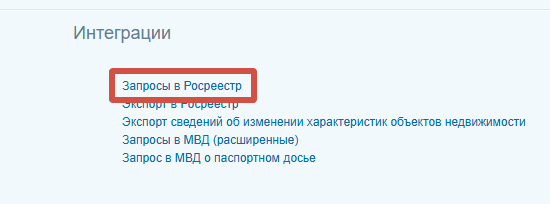
Рисунок 2
В открывшемся окне со списком запросов на рабочей панели нажать кнопку «Создать» (рисунок 3).

Рисунок 3
После откроется окно для создания запроса в Росреестр (рисунок 4).

Рисунок 4
Для того, чтобы сформировать запрос выписки, необходимо выбрать нужный тип запроса в поле «Тип запроса» (рисунок 5) и добавить объект имущества, по которому требуется создать запрос (рисунок 6).

Рисунок 5
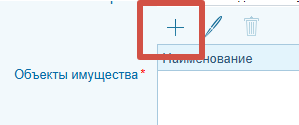
Рисунок 6
После нажатия кнопки «+» для добавления объекта – откроется список «Все имущество», в котором нужно выбрать необходимый (-е) объект(-ы) имущества и нажать кнопку «Добавить в список» для переноса объектов в список, для которых требуется получение выписки из ЕГРН (рисунок 7).
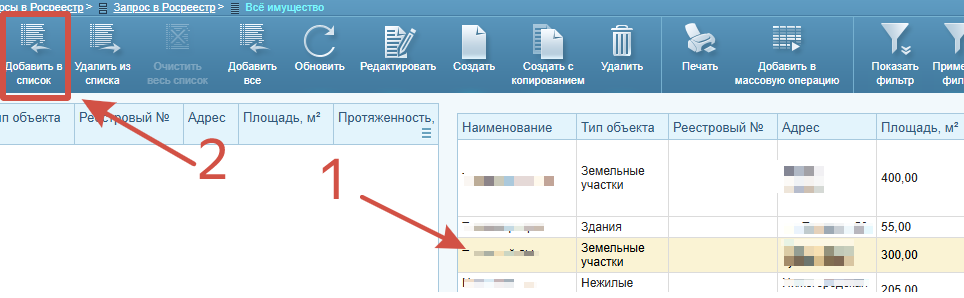
Рисунок 7
Если необходимого объекта нет в списке или его данные указаны неверно – его можно создать или отредактировать, нажав соответствующие кнопки «создать» и «редактировать» на панели инструментов (рисунок 8).
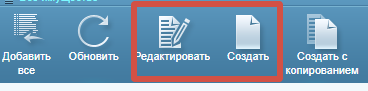
Рисунок 8
Если в список добавлен лишний объект, то необходимо выбрать его в итоговом списке и на панели нажать «Удалить из списка» (рисунок 9)
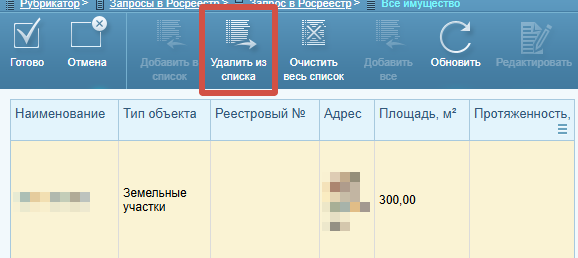
Рисунок 9
После того как выбраны все необходимые объекты, в карточке запроса нужно сохранить запрос, нажав «Сохранить», и сформировать файлы для запроса в Росреестр (рисунок 10).
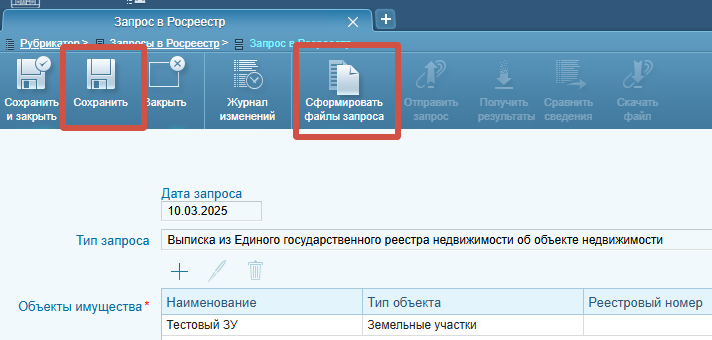
Рисунок 10
Если пользователь формирует запрос впервые, то при формировании файла вам нужно будет сформировать подпись с помощью Крипто-про плагин, разрешив операцию в всплывающем окне (рисунок 11).
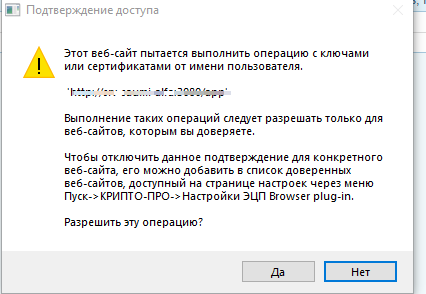
Рисунок 11
Затем нужно сформировать подпись, нажав на кнопку «Выбор» - нужно выбрать владельца сертификата и затем нажать кнопку «Подписать» (рисунок 12).
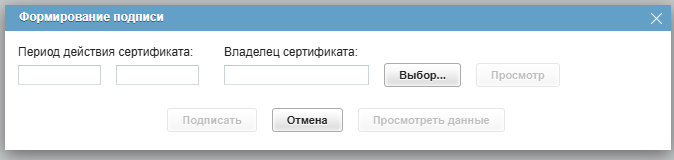
Рисунок 12
После подписания – отправить запрос соответствующей кнопки «Отправить запрос» (рисунок 13).
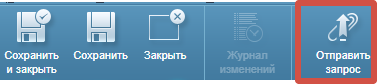
Рисунок 13
Срок ожидания получения выписки может достигать нескольких суток. Также, важно отметить, что результат (выписка) не приходит автоматически, его нужно получить, нажав на кнопку «Получить результаты» (рисунок 14).
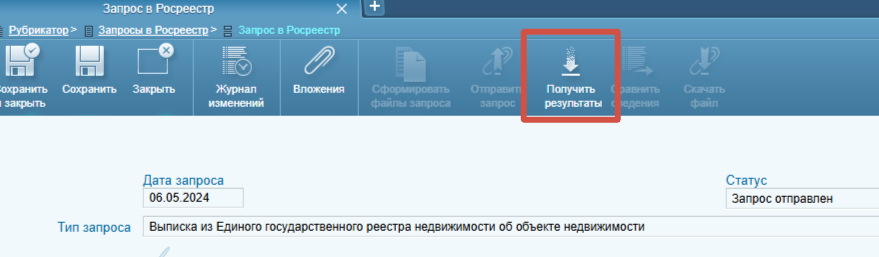
Рисунок 14
После получения результата статус изменится на «Ответ получен и обработан» (рисунок 15).
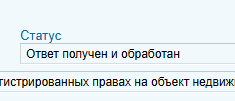
Рисунок 15
Также, после получения результата (выписки) – его можно скачать, нажав на соответствующую кнопку на панели (рисунок 16).
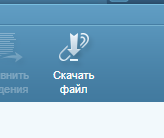
Рисунок 16
¶ 3. Сравнение данных в БФТ.И и ЕГРН
¶ 3.1. Работа с однообъектным запросом
Чтобы сравнить данные и актуализировать их в системе БФТ.И необходимо открыть карточку запроса через рубрикатор (рисунок 17).

Рисунок 17
После открытия вкладки, нужно выбрать строку «Запросы в Росреестр» (рисунок 18).
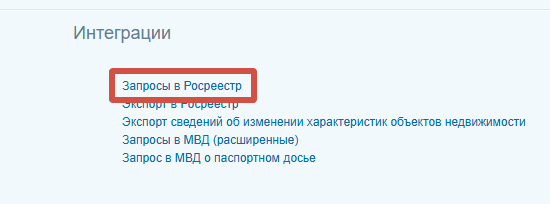
Рисунок 18
После открытия вкладки «Запросы в Росреестр» необходимо выделить запрос на объект для сравнения данных (рисунок 19).
Важно! Чтобы сравнить данные – статус запроса должен быть «Ответ получен и обработан», а также запрос должен иметь PDF-файл выписки.
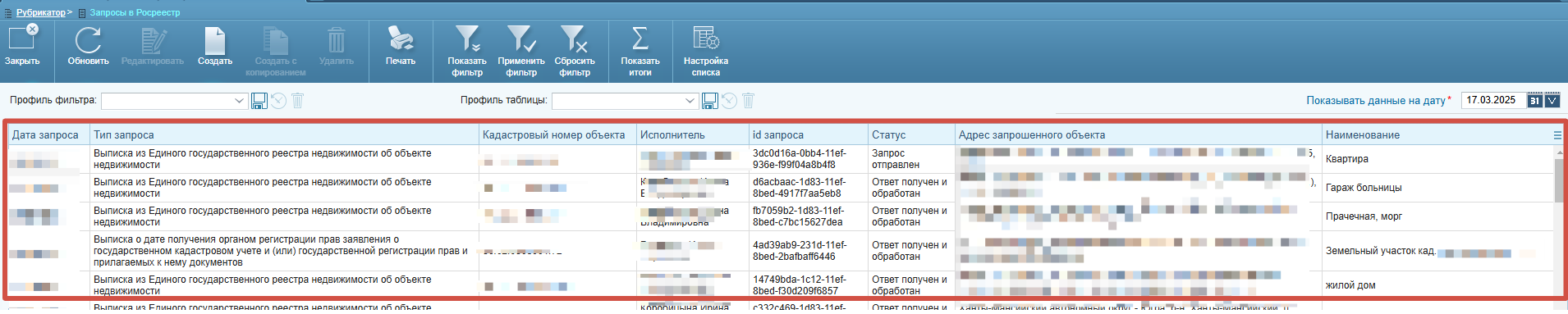
Рисунок 19
После выбора запроса– открыть его карточку и нажать «Сравнить сведения» на панели инструментов (рисунок 20)
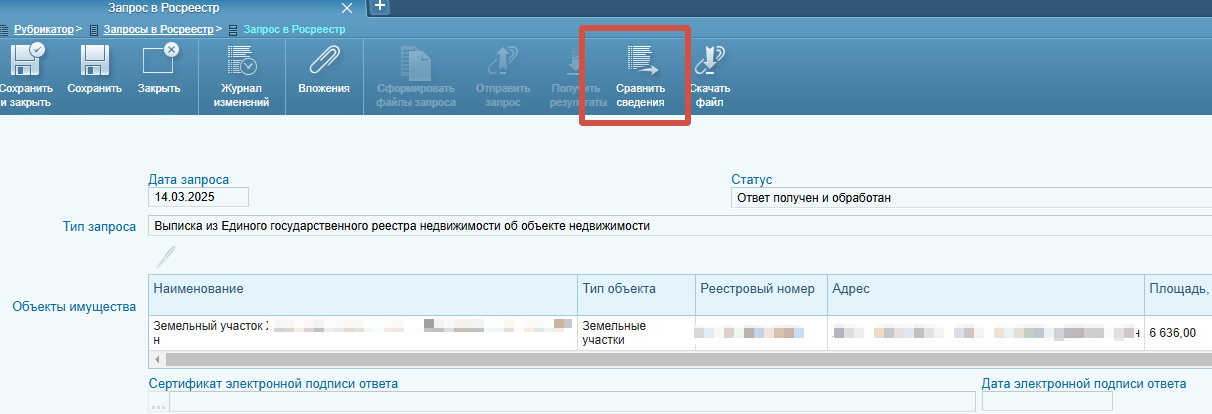
Рисунок 20
¶ 3.1.1. Актуализация атрибутов объекта из выписки ЕГРН
В открытом окне будет отображены атрибуты объекта, которые были добавлены в систему и данные которые содержатся в ЕГРН (рисунок 21).
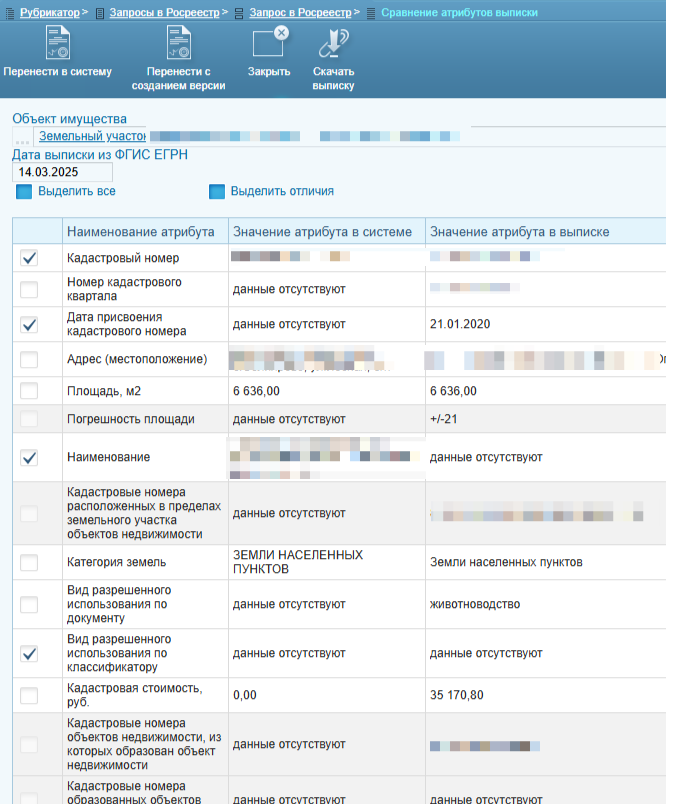
Рисунок 21
В первом столбце «Наименование атрибута» находятся наименования атрибутов, которые включает в себя объект. Второй столбец «Значения атрибута в системе» показывает значения атрибутов, которые на данный момент указаны по объекту в системе БФТ.И. Столбец «Значение атрибута в выписке» содержит значения, которые приходят из ЕГРН с помощью запроса.
Чтобы актуализировать данные по объекту – необходимо выбрать нужный атрибут для переноса сведений. Выбранный объект для переноса отображается в отдельном поле и отмечен «галочкой» (рисунок 22).
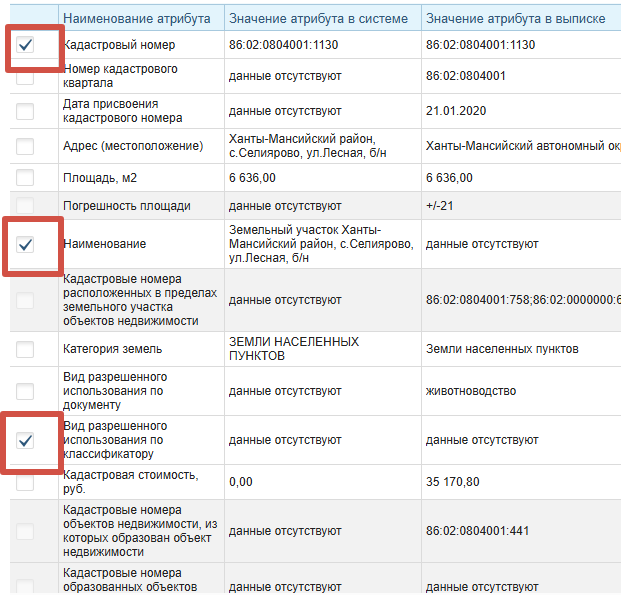
Рисунок 22
Если необходимы все элементы – можно выделить все, нажав на поле «Выделить все» (рисунок 23).
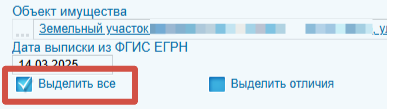
Рисунок 23
Также, для удобства, существует возможность выделения атрибутов у которых есть отличия в значениях атрибутов между данными в системе и данных из выписки ЕГРН. Для этого надо поставить галочку в поле «Выделить отличия» (рисунок 24). Поля с отличием будут выделены «галочкой» (рисунок 25).
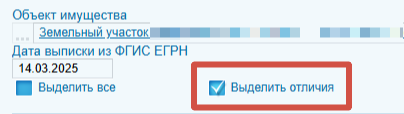
Рисунок 24
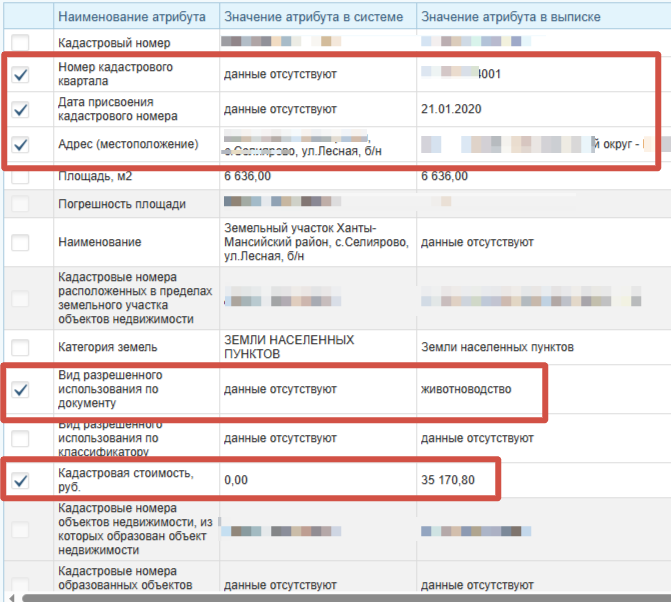
Рисунок 25
Для переноса данных можно использовать 2 варианта: «Перенести в систему» и «Перенести с созданием версии» (рисунок 26).
«Перенести данные в систему» - обновленные данные будут перенесены в текущую карточку объекта.
«Перенести с созданием версии» - будет создана вторая версия карточки с новыми данными. При этом текущая версия карточки сохранится без изменений.

Рисунок 26
Также, в системе можно скачать выписку из ЕГРН, выбрав соответствующую кнопку (рисунок 27). Далее выгрузится PDF-файл с актуальными данными по объекту (рисунок 28).
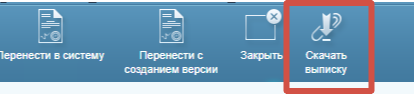
Рисунок 27
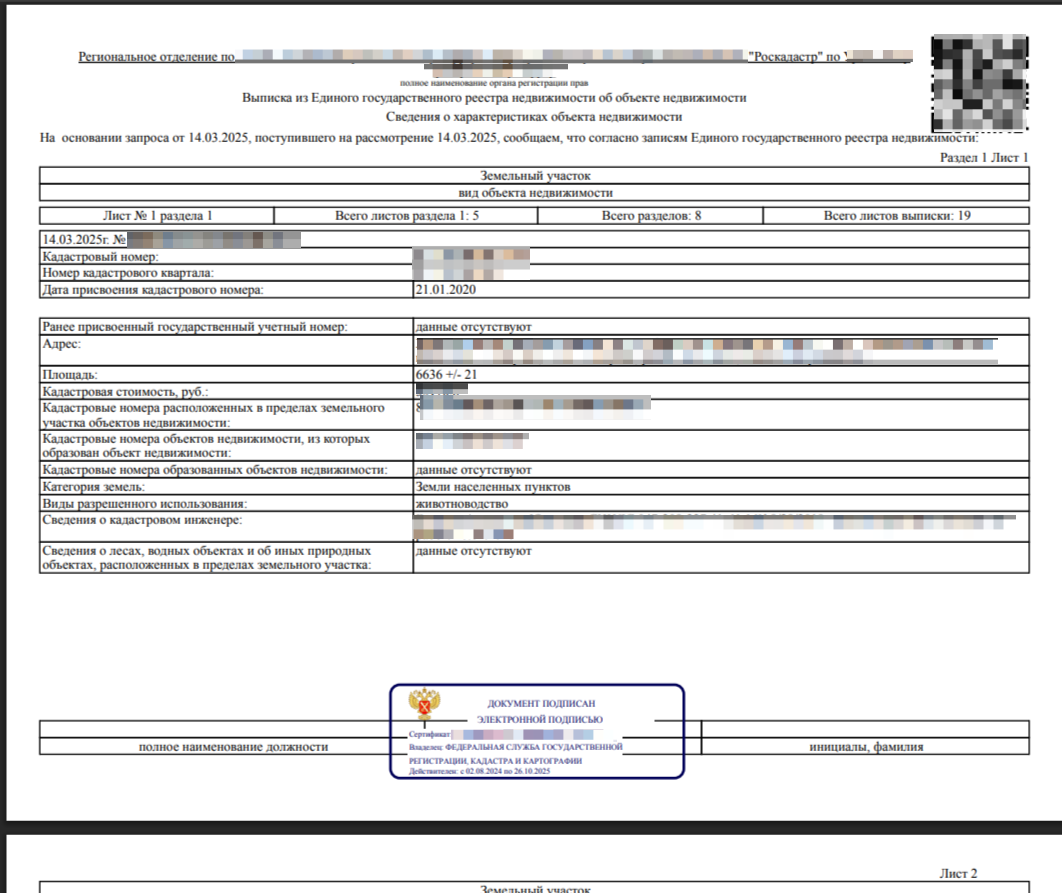
Рисунок 28
¶ 3.2. Работа с многообъектным запросом
Чтобы сравнить данные сразу по нескольким объектам. Необходимо создать/выбрать запрос, в котором присутствует 2 и более объекта (рисунок 29).
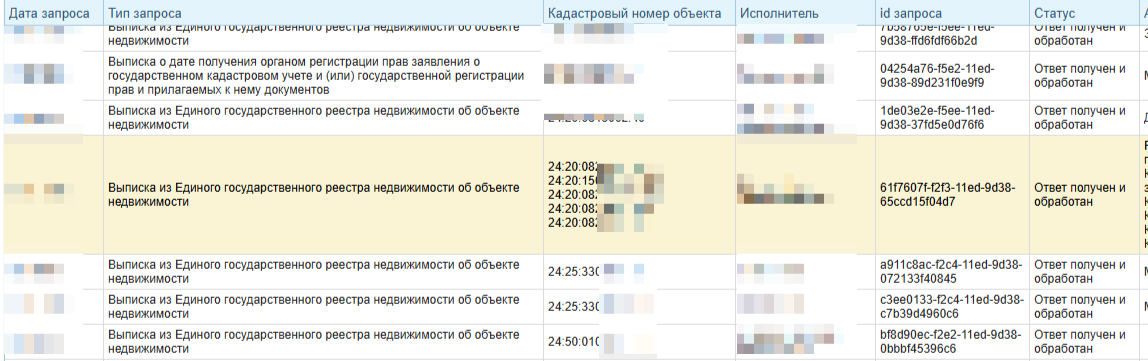
Рисунок 29
Далее необходимо нажать кнопку «Сравнить сведения». Кнопка активна только когда тип запроса равен «Выписка из Единого государственного реестра недвижимости об объекте недвижимости» и статус запроса «Ответ получен и обработан» (рисунок 30).
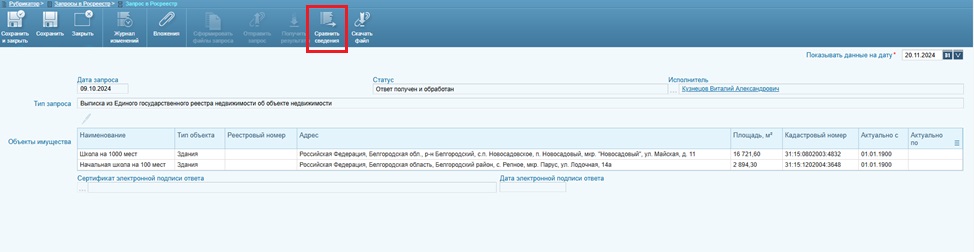
Рисунок 30
При нажатии на кнопку «Сравнить сведения» происходит переход на форму «Сравнения атрибутов выписки», на которой имеется возможность выбрать конкретный объект из многообъектного запроса, по которому можно сравнить атрибуты и при необходимости перенести значения из выписки в систему (рисунок 31).
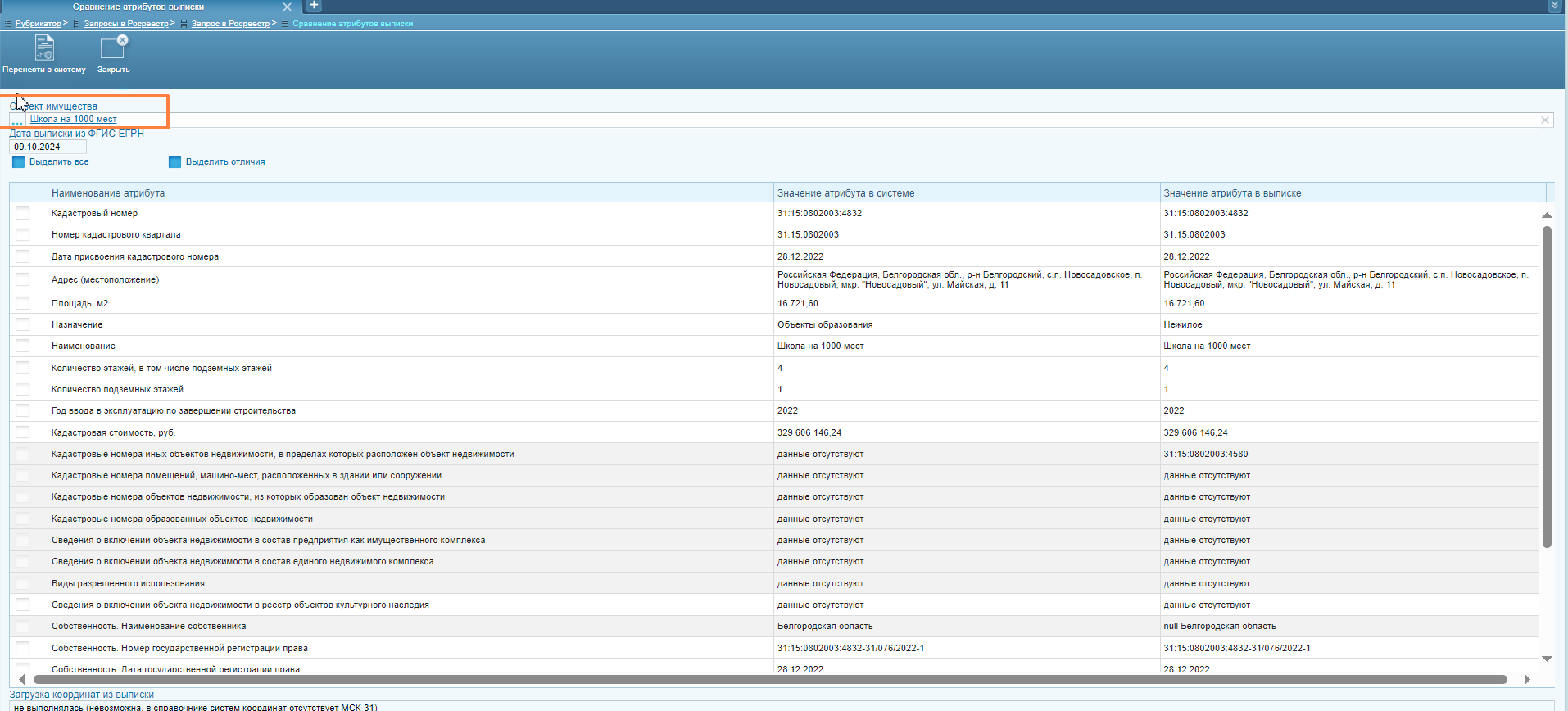
Рисунок 31
После выбора объектов работа по сравнению данных аналогична п.3.1.1 «Работа с объектом» данной инструкции.